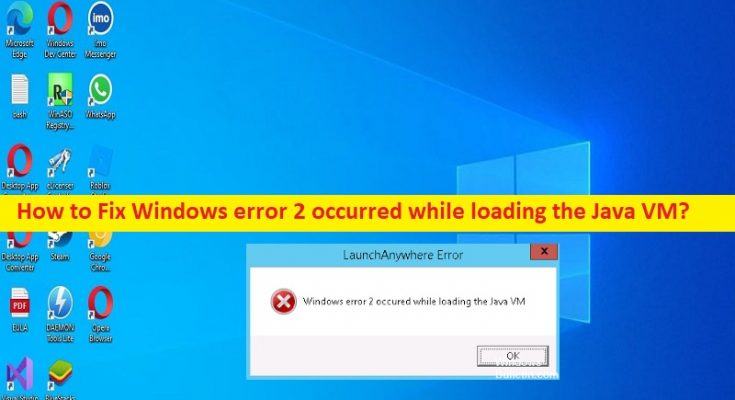Windows 10 の「Java VM の読み込み中に Windows エラー 2 が発生しました」エラーとは何ですか?
この記事では、Windows 10 で Java VM エラーの読み込み中に発生した Windows エラー 2 を修正する方法について説明します。問題を解決するための簡単な手順/方法が提供されます。議論を始めましょう。
「Java VM の読み込み中に Windows エラー 2 が発生しました」:
「Java VM」: Java VM または Java 仮想マシンは、コンピューターが Java プログラムや、Java バイトコードにコンパイルされた他の言語で書かれたプログラムを実行できるようにする仮想マシンです。 Java VM は、JVM 実装で何が必要かを正式に説明する仕様によって詳述されています。仕様を持つことで、さまざまな実装間での Java プログラムの相互運用性が確保されるため、JDK (Java Development Kit) を使用するプログラム作成者は、基盤となるハードウェア プラットフォームの特異性について心配する必要がなくなります。
ただし、一部のユーザーは、Anywhere Software を起動しようとしたときに「Java VM のロード中に Windows エラー 2 が発生しました」というエラーに直面したと報告しており、実行するためにユーザー名とパスワードを必要とする他のプログラムはほとんどありません。この問題は、Launch Anywhere Software と同じバックエンドを使用している場合に発生します。この問題の原因として、Java バージョンが古い、Java インストーラーのパラメーターが正しくない、正しくない可能性がある Java パスの干渉、およびその他の問題が考えられます。私たちの指示に従って問題を解決することは可能です。解決に向かいましょう。
Windows 10 で Java VM エラーの読み込み中に発生した Windows エラー 2 を修正する方法は?
方法 1: 「PC 修復ツール」で Java VM エラーをロード中に発生した Windows エラー 2 を修正する
「PC 修復ツール」は、BSOD エラー、DLL エラー、EXE エラー、プログラム/アプリケーションの問題、コンピューターのマルウェアまたはウイルス感染、システム ファイルまたはレジストリの問題、およびその他のシステムの問題を数回クリックするだけで簡単かつ迅速に見つけて修正する方法です。 .
方法 2: Java を利用可能な最新バージョンに更新する
この問題を解決する方法の 1 つは、コンピューターに Java の最新の更新プログラムをダウンロードしてインストールすることです。 「https://java.com/en/download/」公式ページから最新の Java バージョンを入手し、インストールしたら、問題が解決したかどうかを確認してください。
方法 3: LAX_VM パラメーターを使用してインストーラーを起動する
ステップ 1: Windows 検索ボックスに「cmd」と入力し、キーボードの「CTRL + SHIFT + ENTER」キーを押して、「管理者としてコマンド プロンプト」を開きます。
ステップ 2: 「cd」コマンドを使用して、インストーラーの場所に移動します。ブラウザのダウンロードのデフォルトの場所は「C:\Users\*YourUsername*\Downloads」です
ステップ 3: 正しいパスに移動したら、次のコマンドを実行します。
installer.exe LAX_VM “C:\Program Files (x86)\Java\jre6\bin\java.exe”
ステップ 4: 実行したら、コンピューターを再起動し、問題が解決したかどうかを確認します。
方法 4: システム環境から Java パスを削除する
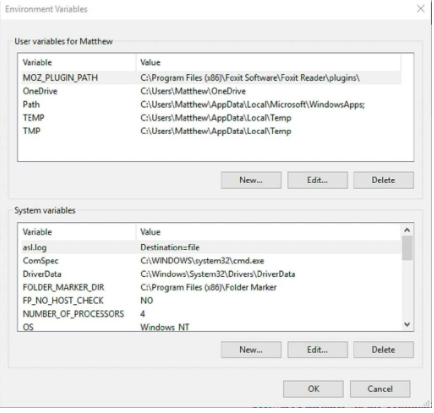
ステップ 1: キーボードの「Windows + R」キーを押して、「実行」ウィンドウに「systempropertiesadvanced」と入力し、「OK」ボタンを押して、システムのプロパティの「詳細」タブを開きます。
ステップ 2: [環境変数] ボタンをクリックし、[システム変数] で Javapath を選択して [削除] ボタンをクリックします。その場所「C:\ ProgramData \ Oracle \ Java \ javapath」を介してかどうかを確認できます
方法 5: システムにパス変数を追加する
ステップ1:上記の方法を使用して、[詳細設定]タブで[システムのプロパティ]ウィンドウを開きます
ステップ 2: [環境変数] ボタンをクリックし、下にスクロールしてシステム変数のリストを表示し、パス変数を確認して [編集] をクリックします。
ステップ 3: [新規] をクリックし、次のパスを追加して [Enter] キーを押します。
C:\Program files\Java\jre1.8.0_60\bin
ステップ 4: [OK] をクリックして変更を保存し、コンピューターを再起動して、問題が解決したかどうかを確認します。
結論
この投稿が、Windows 10 で Java VM エラーの読み込み中に発生した Windows エラー 2 を簡単な方法で修正する方法に関するお役に立てば幸いです。私たちの指示を読み、それに従うことができます。それで全部です。ご意見やご質問がございましたら、下のコメント ボックスにご記入ください。